Schritte zur Systemwiederherstellung in Windows 11

Wenn Sie auf Fehler oder Abstürze stoßen, befolgen Sie die Schritte zur Systemwiederherstellung in Windows 11, um Ihr Gerät auf eine frühere Version zurückzusetzen.
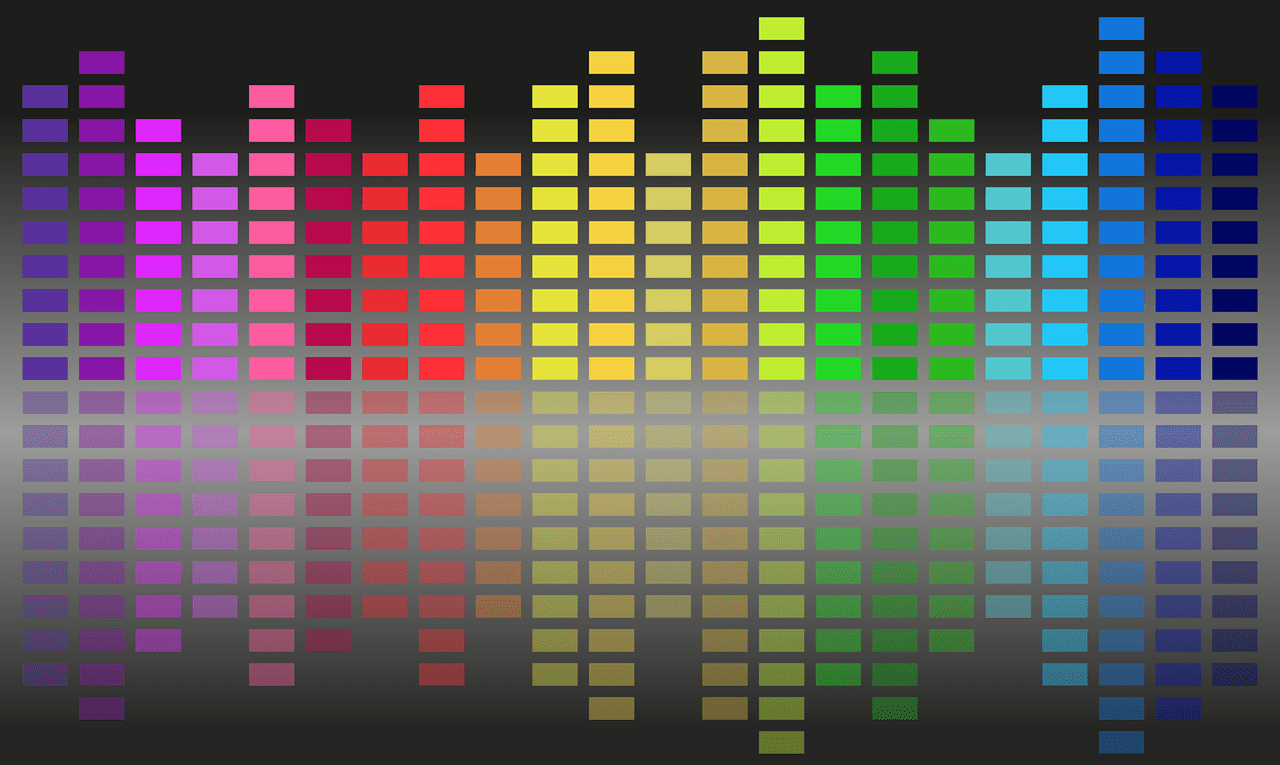
Die Klangqualität Ihres Computers ist wichtig, Sie möchten, dass Ihre Musik richtig klingt und die Stimmen der Menschen natürlich klingen. Der genaue Ton, den Sie hören, hängt von einer Reihe von Faktoren ab, z.
Wenn Sie feststellen, dass Ihre Lautsprecher oder Kopfhörer standardmäßig keine gute Audiobalance aufweisen, sollten Sie einen Equalizer verwenden, um die Lautstärke bestimmter Tonhöhen anzupassen. Wenn Ihre Lautsprecher beispielsweise nicht viel Bass produzieren, möchten Sie den Bass möglicherweise gezielt aufdrehen. Wenn Sie Schwierigkeiten haben, Stimmen im Audio zu erkennen, sollten Sie sich alternativ auch mit der Verstärkung der mit menschlicher Sprache verbundenen Frequenzen befassen.
Sie können den integrierten Equalizer von Windows verwenden, um den Bass Ihrer Lautsprecher zu verstärken. Klicken Sie dazu mit der rechten Maustaste auf das Lautstärkesymbol in der Taskleiste unten rechts in der Startleiste und wählen Sie „Sounds“.
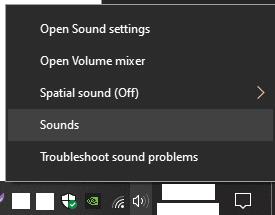
Klicken Sie mit der rechten Maustaste auf das Lautstärkesymbol unten rechts und dann auf „Sounds“.
Wechseln Sie in den Toneinstellungen auf die Registerkarte „Wiedergabe“, klicken Sie dann mit der rechten Maustaste auf das Ausgabegerät, das Sie konfigurieren möchten, und wählen Sie „Eigenschaften“.
Tipp: Sie können den Equalizer jeweils nur für ein Ausgabegerät konfigurieren, stellen Sie also sicher, dass es das ist, das Sie gerade verwenden, und wenden Sie es manuell auf Ihre anderen Geräte an, wenn Sie es auch dort haben möchten.
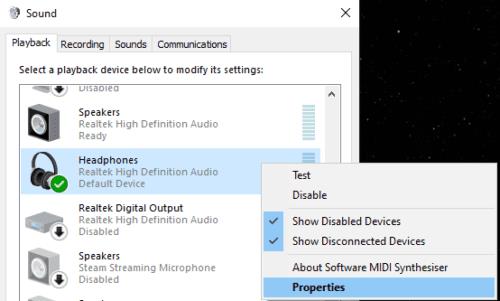
Wechseln Sie auf die Registerkarte „Wiedergabe“, klicken Sie dann mit der rechten Maustaste auf das Ausgabegerät, das Sie konfigurieren möchten, und wählen Sie „Eigenschaften“.
Wechseln Sie im Eigenschaftenfenster zur Registerkarte „Erweiterungen“, aktivieren Sie das Kontrollkästchen neben „Equalizer“ und klicken Sie dann auf das Dreifach-Punkt-Symbol in der unteren rechten Ecke.
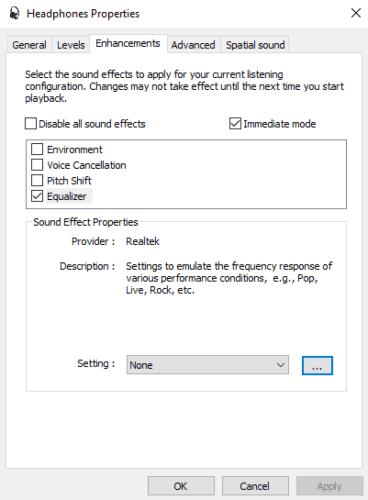
Wechseln Sie zur Registerkarte "Erweiterungen", aktivieren Sie das Kontrollkästchen neben "Equalizer" und klicken Sie dann auf das Dreifach-Punkt-Symbol in der unteren rechten Ecke.
Mit dem Graphic EQ, kurz für Equalizer, können Sie die Lautstärke für bestimmte Frequenzen manuell anpassen. Alle Zahlen sind in Hz, ausgesprochen „Hertz“, wobei niedrigere Zahlen einen tieferen Klang darstellen.
Tipp: Der Ton ändert sich in Echtzeit, wenn Sie die Schieberegler anpassen. Wenn Sie also während der Einstellung den Ton abspielen, können Sie die Auswirkungen der von Ihnen vorgenommenen Änderungen wirklich verstehen.
Sie müssen Ihr Setup nicht als benutzerdefinierte Voreinstellung speichern, können dies jedoch bei Bedarf tun.
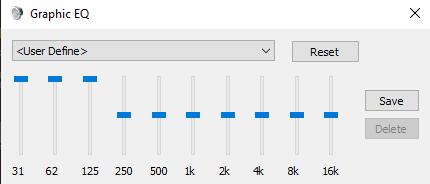
Sie können die Schieberegler manuell anpassen, um die Bassanhebung zu konfigurieren.
Während Sie die Schieberegler manuell anpassen können, können Sie stattdessen das Dropdown-Feld verwenden, um die Equalizer-Voreinstellung „Bass“ auszuwählen. Sie können das Bass-Preset sogar als Ausgangspunkt für Ihre manuelle Konfiguration verwenden.
Tipp: Wenn Sie mit Ihren Änderungen nicht zufrieden sind, können Sie jederzeit alles auf die Standardeinstellungen zurücksetzen, indem Sie auf „Zurücksetzen“ klicken.
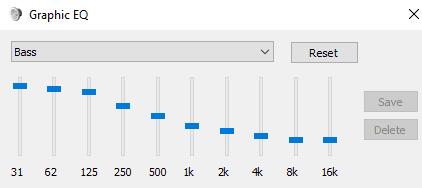
Als guten Ausgangspunkt für einen verstärkten Bass können Sie das Preset „Bass“ aus dem Dropdown-Menü auswählen.
Wenn Sie auf Fehler oder Abstürze stoßen, befolgen Sie die Schritte zur Systemwiederherstellung in Windows 11, um Ihr Gerät auf eine frühere Version zurückzusetzen.
Erfahren Sie, ob es möglich ist, eine vertikale Taskleiste in Windows 11 einzurichten und wie Sie die Taskleiste auf Ihrem Windows 11-Gerät anpassen können.
Wenn Sie nach den besten Alternativen zu Microsoft Office suchen, finden Sie hier 6 hervorragende Lösungen, um loszulegen.
Dieses Tutorial zeigt Ihnen, wie Sie ein Windows-Desktop-Symbol erstellen, das eine Eingabeaufforderung zu einem bestimmten Ordnerstandort öffnet.
Ist Start11 besser als die Windows Taskleiste? Hier sind einige der wichtigsten Vorteile, die Start11 gegenüber der integrierten Leiste von Windows hat.
Entdecken Sie mehrere Möglichkeiten, ein beschädigtes Windows-Update zu beheben, wenn Ihr Gerät nach der Installation eines aktuellen Updates Probleme hat.
Kämpfen Sie damit, herauszufinden, wie man ein Video als Bildschirmschoner in Windows 11 einrichtet? Wir zeigen Ihnen, wie Sie mit einer kostenlosen Software vorgehen, die für mehrere Videoformattypen geeignet ist.
Haben Sie sich über die Erzählerfunktion in Windows 11 geärgert? Erfahren Sie, wie Sie die Erzählerstimme auf einfache Weise deaktivieren können.
Möchten Sie den Löschbestätigungsdialog auf Ihrem Windows 11 PC deaktivieren? Lesen Sie diesen Artikel, der verschiedene Methoden erklärt.
Das Verwalten mehrerer E-Mail-Postfächer kann mühsam sein, insbesondere wenn wichtige E-Mails in beiden landen. Dieses Problem haben viele Menschen, die in der Vergangenheit Microsoft Outlook und Gmail-Konten eröffnet haben. Befolgen Sie diese einfachen Schritte, um Microsoft Outlook mit Gmail auf PC- und Apple Mac-Geräten zu synchronisieren.







